Nå som Google Disk-lagring er dumt-billig (f.eks. To dollar per måned for 100 GB), vil du kanskje lure på om det er rentabilitet som backupverktøy.
Det er levedyktig. Selv om du ikke kan bruke den til å klone en hel harddisk (ikke en god ide med en hvilken som helst cloud-storage-tjeneste), kan du bruke den til det nest beste: bevare viktige data.
Alt du trenger er Googles skrivebordssynkroniseringsverktøy, som ikke, i motsetning til Dropbox, legger til en spesiell mappe på harddisken din som fungerer som en toveisrør. Eventuelle filer eller mapper du legger til, blir synkronisert med Google Disk, og eventuelle filer eller mapper du legger til i Google Disk, blir synkronisert tilbake til den spesielle mappen på PCen din. Slik kommer du i gang.
Trinn 1: Last ned og installer Google Disk-verktøyet (tilgjengelig for Windows og Mac). I denne veiledningen la jeg Windows-versjonen. Enkelte aspekter kan være litt forskjellige for Mac-brukere, men det er i utgangspunktet det samme.
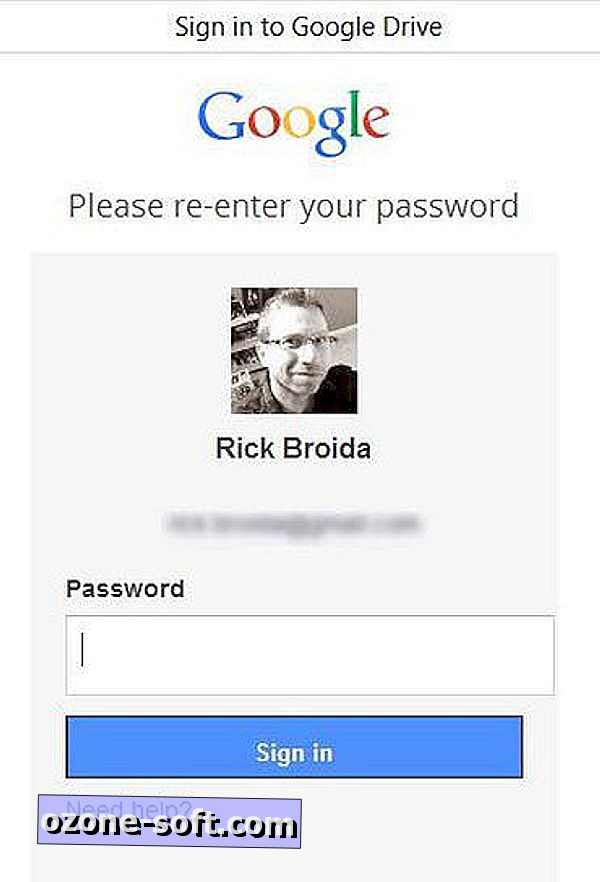
Trinn to: Kjør programmet, og logg deretter på Google-kontoen din. Klikk gjennom de ulike oppsettskjermbildene (som gir noen detaljer om bruk av verktøyet), og klikk deretter Ferdig når du kommer til "Du er alt satt!" side.
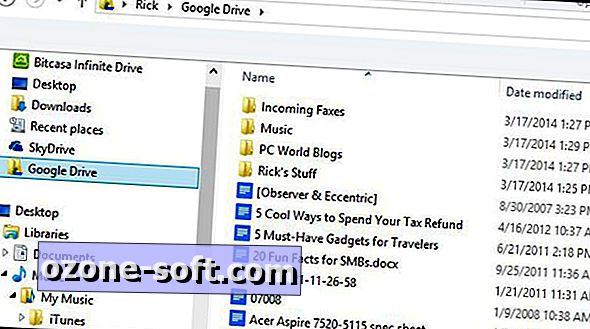
Trinn tre: Google Disken din åpnes umiddelbart i et Utforsker-vindu, slik at du kan lese alle dokumentene som er lagret der. Faktisk er Google Disk nå tilgjengelig som en mappe på harddisken din, tilgjengelig under brukernavnet ditt (i Explorer-hierarkiet) og i listen Favoritter for Favoritter.
Nå, som nevnt ovenfor, kan du dra noen filer eller mapper til denne Google Disk-mappen for å få dem "sikkerhetskopiert" til din Drive-konto. Så hvis du for eksempel lagrer alle Word-filene dine for å si Dokumenter> Word Docs, vil du bare dra Word Docs til Google Disk. Bare husk at neste gang du starter Word, må du få tilgang til filene dine via Google Disk> Word Docs, ikke den forrige plasseringen. Og sørg for at du også lagrer nye dokumenter der, så de blir synkronisert med Google Disk.
Det er unødvendig å si at dette kan kreve litt fiddling med din vanlige arbeidsflyt. Google Disk er ikke et verktøy for sikkerhetskopiering i tradisjonell forstand, selv om den enkle synkroniseringen gjør den like effektiv som Dropbox. Og det er definitivt mye billigere.
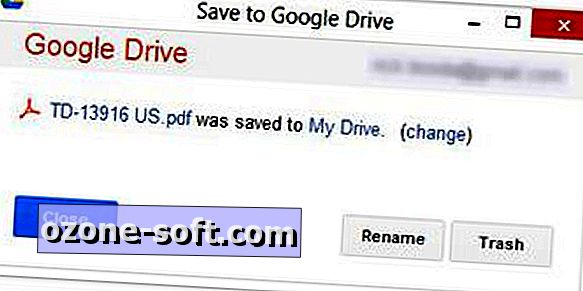
Forresten, hvis du er en Google Chrome-bruker, bør du vurdere å installere Lagre til Google Disk-utvidelsen. Med det kan du raskt lagre dokumenter, bilder, videoer og andre filer du finner online. Det er ikke en sikkerhetskopi som vi har fått vite den prosessen, men det gir deg en enkel måte å arkivere filer fra nettet på. Høyreklikk bare en passende kobling, og velg deretter Lagre i Google Disk.
Bruker du (eller planlegger å bruke) Google Disk for sikkerhetskopiering? Hvis ja, har du tips om å dele? Liste dem i kommentarene!













Legg Igjen Din Kommentar